كيفية نقل القسم إلى لوحة جديدة في Pinterest
يمكنك استخدام لوحات تنظيم الدبابيس في Pinterest. في عام 2017 ، أضاف Pinterest ميزة مثيرة للاهتمام: الأقسام إلى اللوحات. الأقسام عبارة عن مجلدات داخل اللوحات. وهذا يعني أن كل لوحة يمكن أن تحتوي على أقسام متعددة. في حين أن الجميع على دراية بنقل دبوس من لوحة إلى أخرى ، فإننا غالبًا ما نشعر بالارتباك عندما نريد نقل قسم من لوحة إلى أخرى.

حتى أن البعض يتساءل عما إذا كان من الممكن نقل القسم بأكمله إلى لوحة مختلفة. نعم. يمكنك نقل أقسام أو دبوس داخل قسم إلى لوحة مختلفة على الويب وتطبيقات الأجهزة المحمولة.
بدون مزيد من اللغط ، دعنا نتعرف على كيفية نقل الأقسام في Pinterest.
كيفية نقل قسم من مجلس إلى آخر
لا تقدم Pinterest طريقة مباشرة لنقل القسم بأكمله إلى لوحة مختلفة. ومع ذلك ، يوجد حل بديل. تحتاج إلى تحديد جميع المسامير في قسم ما ونقلها إلى قسم موجود في لوحة مختلفة. إذا كنت ترغب في نقلهم إلى قسم جديد ، فأنت بحاجة أولاً إلى إنشاء قسم في لوحك.
لذا ، قبل الدخول في الصفقة الحقيقية ، دعنا نفهم كيفية إنشاء أقسام على لوحات Pinterest.
كيفية إنشاء أقسام على لوحات PINTEREST
فيما يلي الخطوات:
قم بإنشاء قسم على موقع Pinterest للويب
الخطوة 1: افتح موقع Pinterest. اذهب إلى صفحة ملفك الشخصي لعرض لوحاتك.
الخطوة 2: افتح اللوحة حيث تريد إنشاء قسم. هذه هي اللوحة حيث تريد نقل المسامير من قسم موجود. اضغط على الإضافة (+ أيقونة) وحدد إضافة قسم من القائمة.
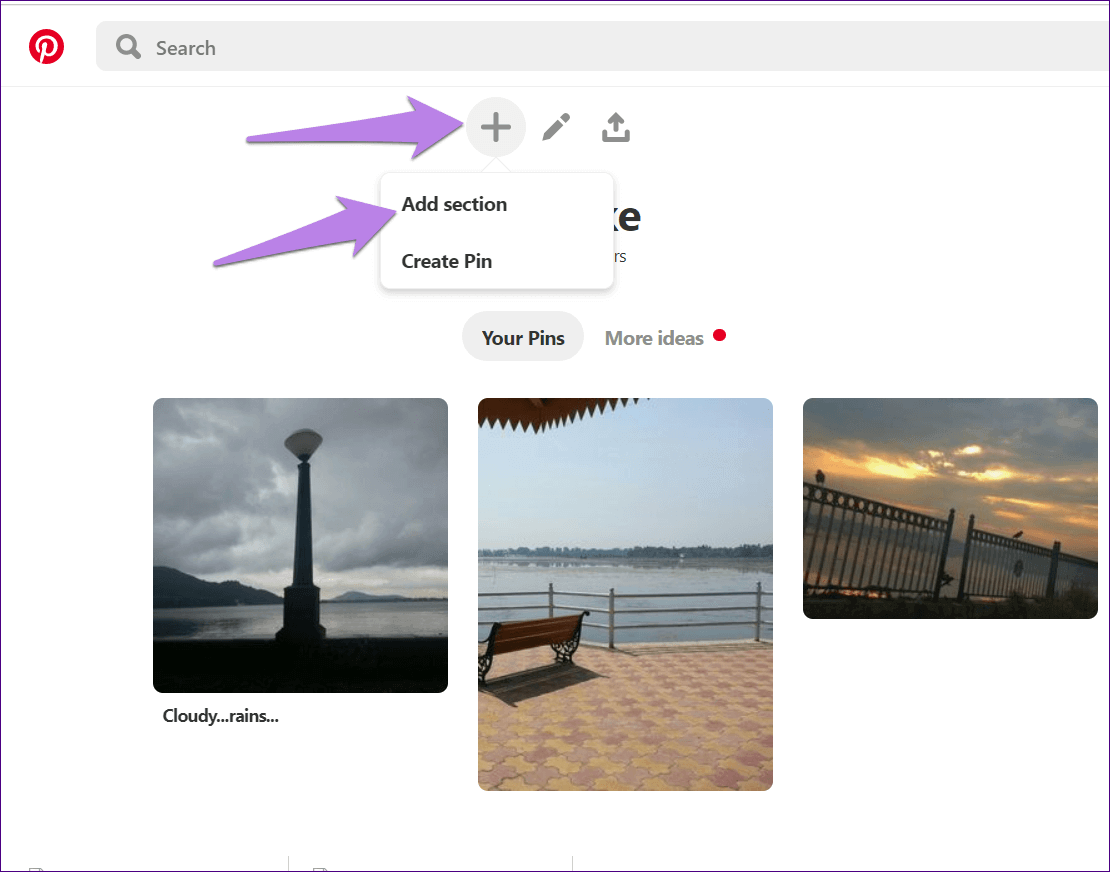
الخطوة 3: أدخل اسمًا للقسم وانقر على إضافة. سوف تجد القسم الذي تم إنشاؤه حديثًا في منتداك.
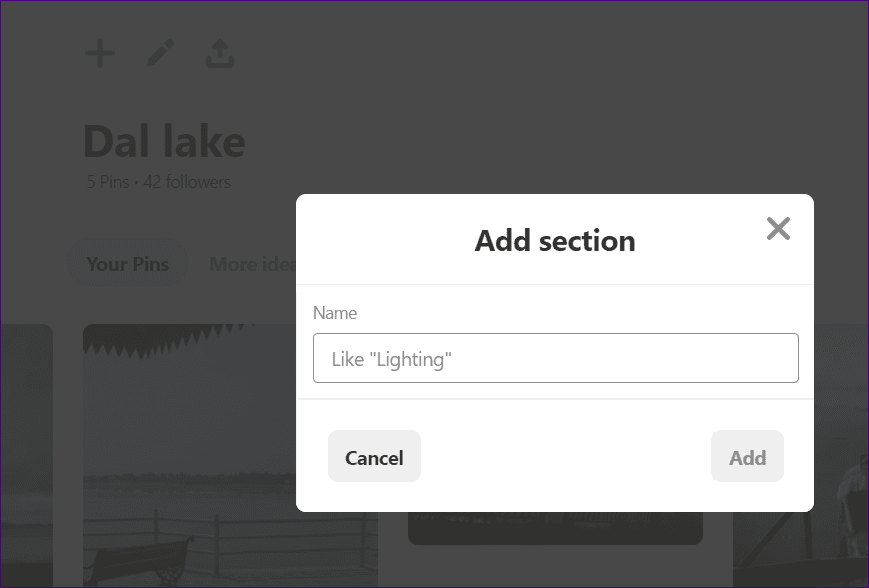
أنشئ قسمًا على تطبيق Pinterest (Android و iPhone)
الخطوة 1: قم بتشغيل تطبيق Pinterest وانتقل إلى شاشة ملفك الشخصي من خلال النقر على أيقونة صورة الملف الشخصي في الأسفل.
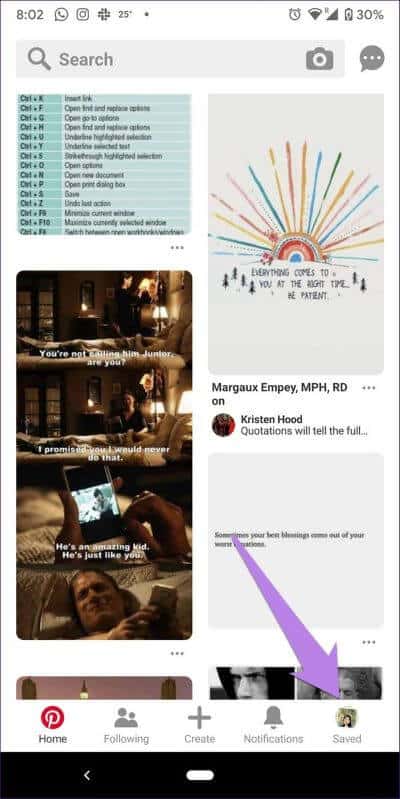
الخطوة 2: اضغط على اللوحة حيث تريد إضافة قسم لفتحه.
الخطوة 3: اضغط على أيقونة الإضافة (+) في الزاوية العلوية اليسرى وحدد القسم. أعطه اسمًا ، وستكون جاهزًا لإضافة أو نقل الدبابيس فيه.
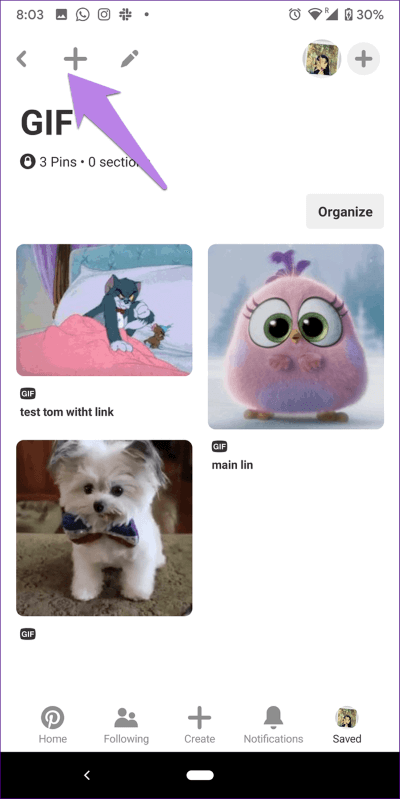
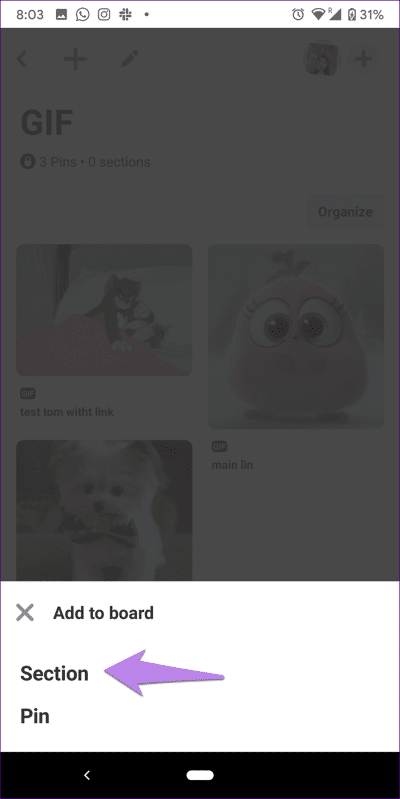
هذه هي الطريقة التي تنشئ بها قسمًا في لوحة مختلفة لنقل دبابيسك من قسم موجود.
انقل القسم إلى لوحة مختلفة على موقع PINTEREST على الويب
الخطوة 1: على موقع Pinterest ، افتح اللوحة التي تريد نقل قسمها.
الخطوة 2: داخل اللوحة ، ستجد الأقسام الموجودة. انقر فوق القسم الذي تريد نقله.
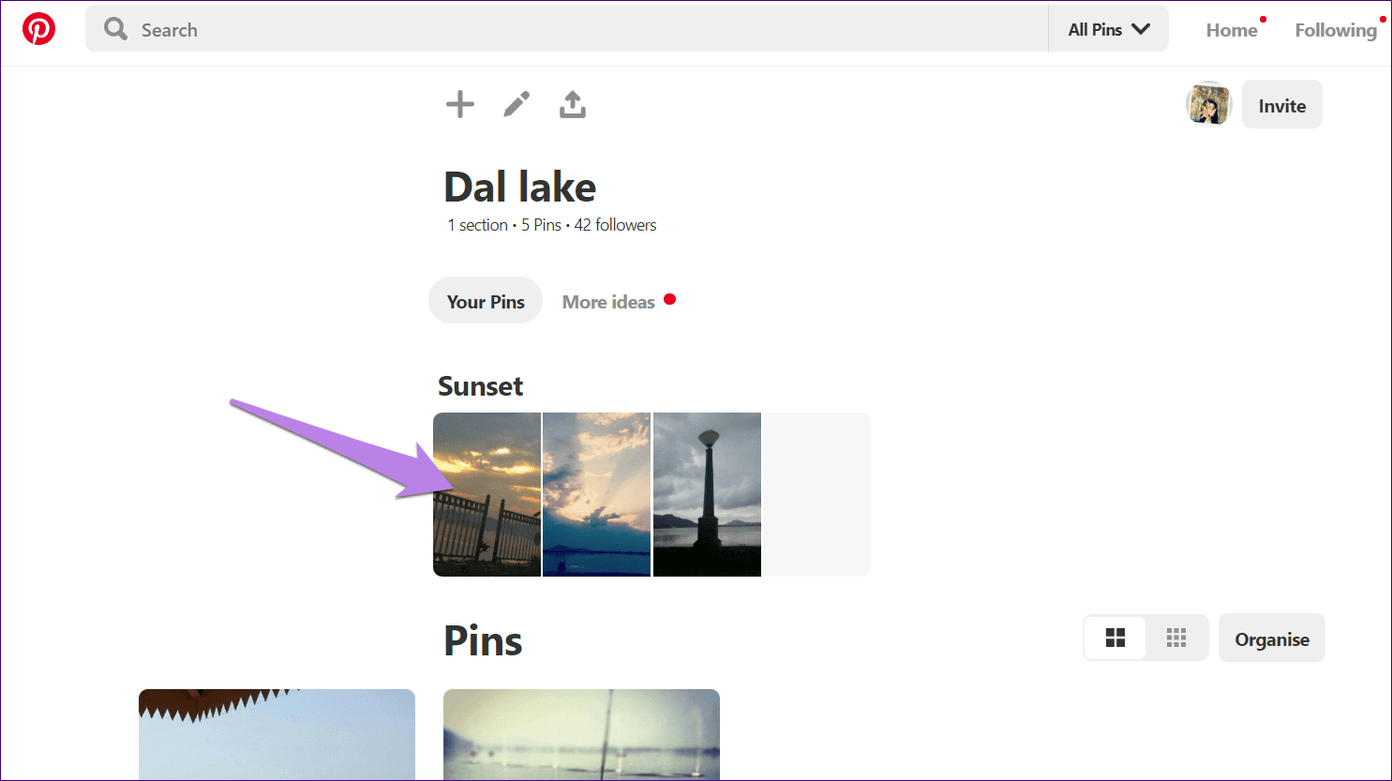
الخطوة 3: عند فتح القسم ، انقر فوق تنظيم وحدد الدبابيس بالنقر فوقها التي تريد نقلها. إذا كنت تريد نقل جميع الدبابيس ، فانقر فوق تحديد الكل.
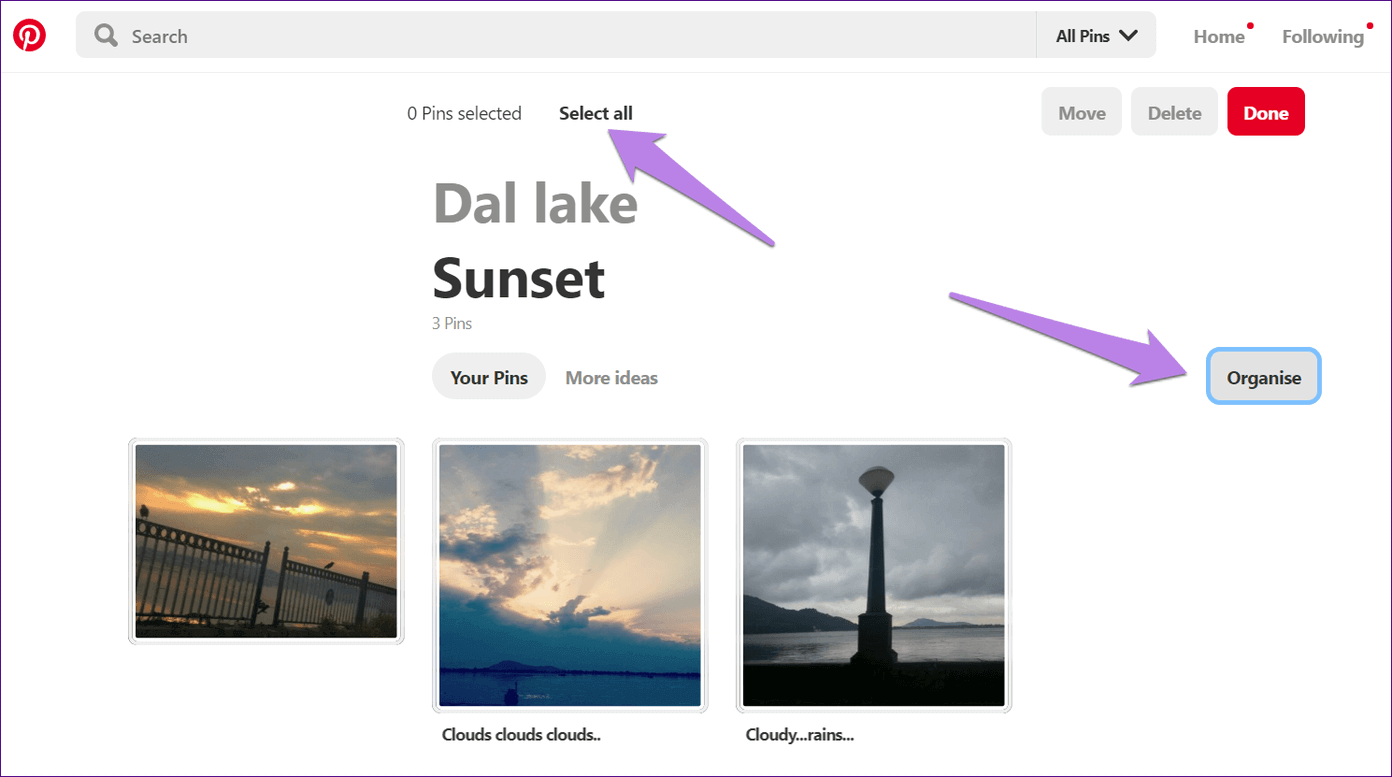
الخطوة 4: بمجرد تحديد الدبابيس المرغوبة ، انقر فوق نقل.
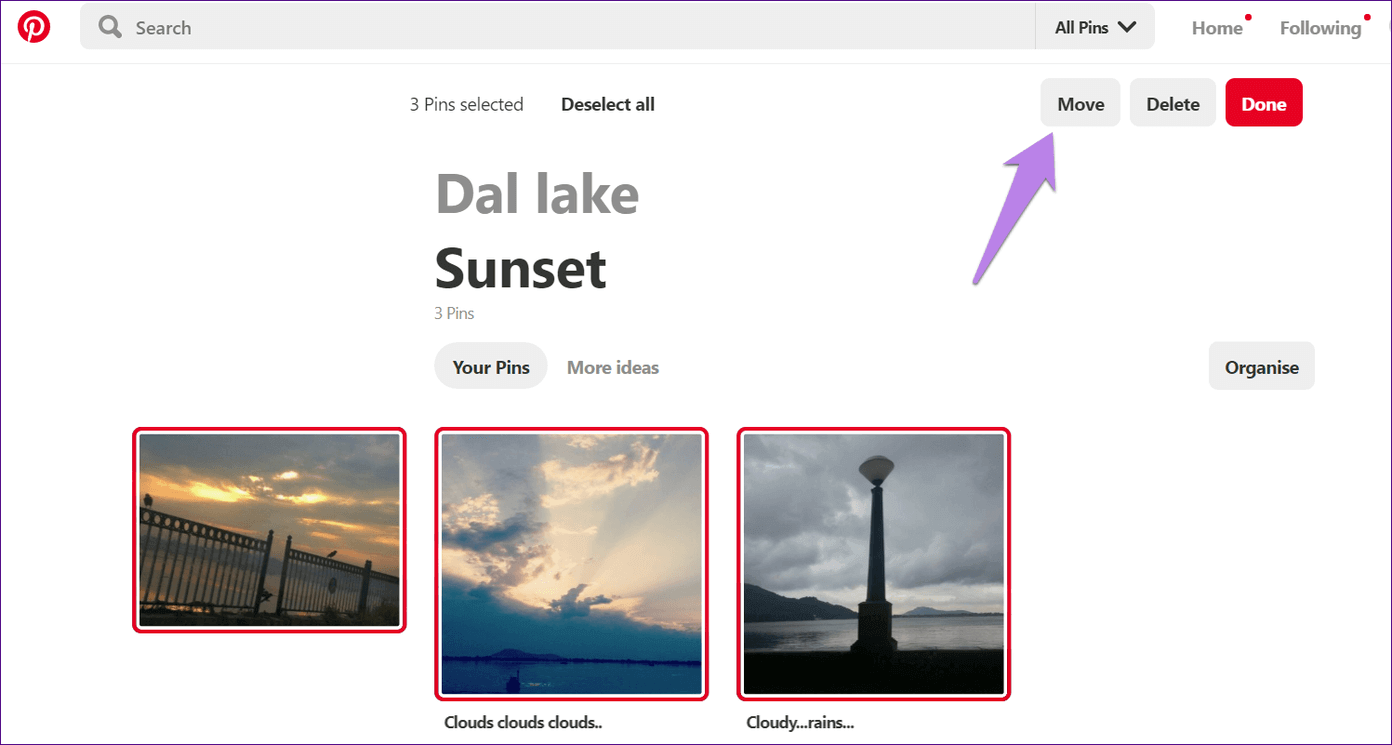
الخطوة 5: ستظهر Pinterest اللوحات الخاصة بك. سيكون بجوار كل اللوحات التي تحتوي على أقسام سهم. انقر فوق اللوحة للكشف عن القسم. ثم ، انقر فوق القسم لنقل المسامير إلى هذا القسم من اللوحة الجديدة.

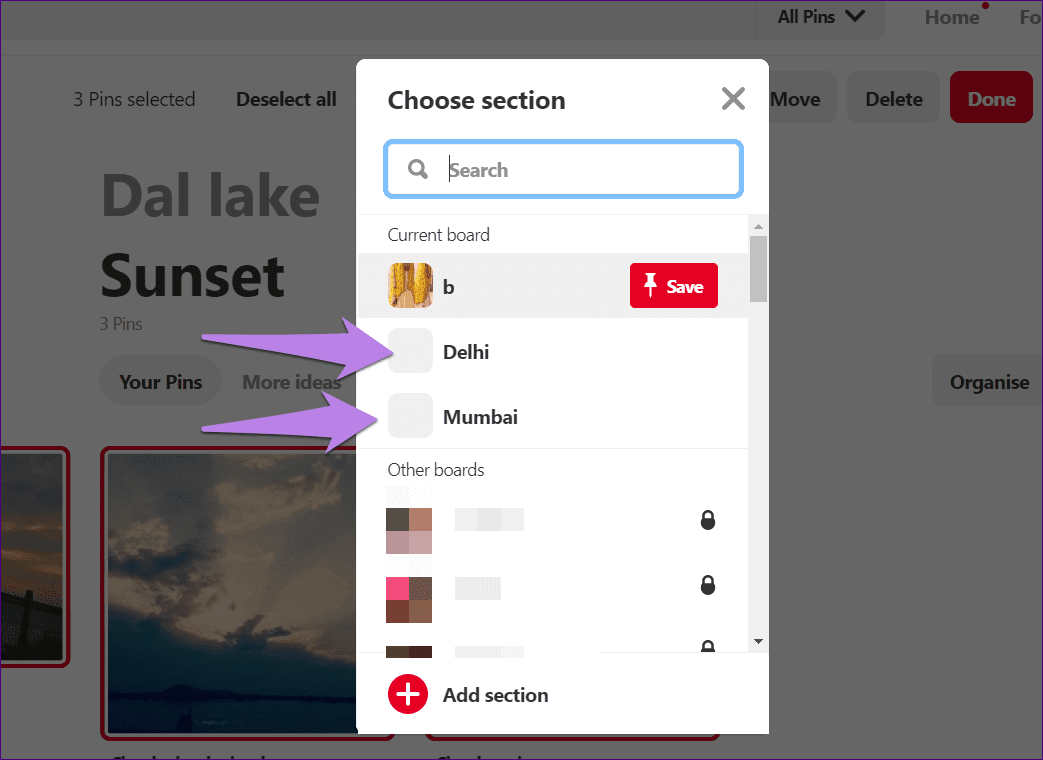
قسم النقل على تطبيقات الهاتف المحمول PINTEREST (ANDROID و IPHONE)
الخطوة 1: قم بتشغيل اللوحة في تطبيق Pinterest الذي تريد نقل قسمه.
الخطوة 2: اضغط على القسم واضغط على زر التنظيم.
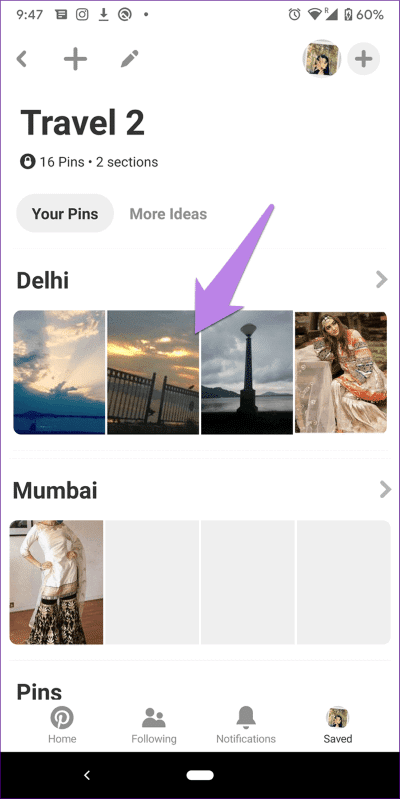
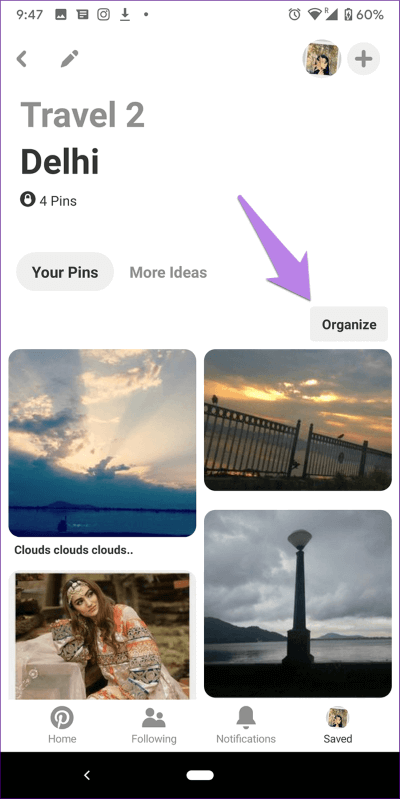
الخطوة 3: حدد المسامير من القسم بالنقر عليها. اضغط على زر التالي.
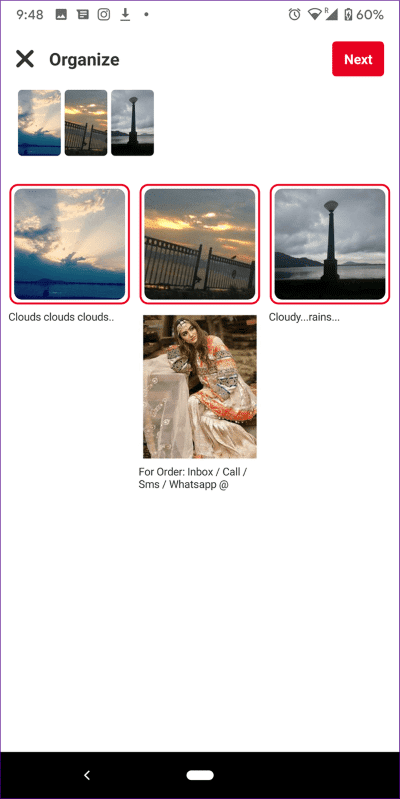
الخطوة 4: اضغط على اللوحة للكشف عن القسم الذي تريد نقل الدبابيس فيه. ثم اضغط على اسم القسم. هذا هو.
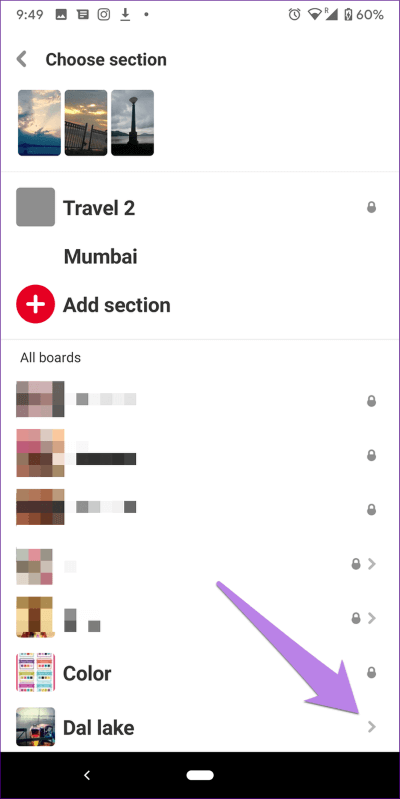
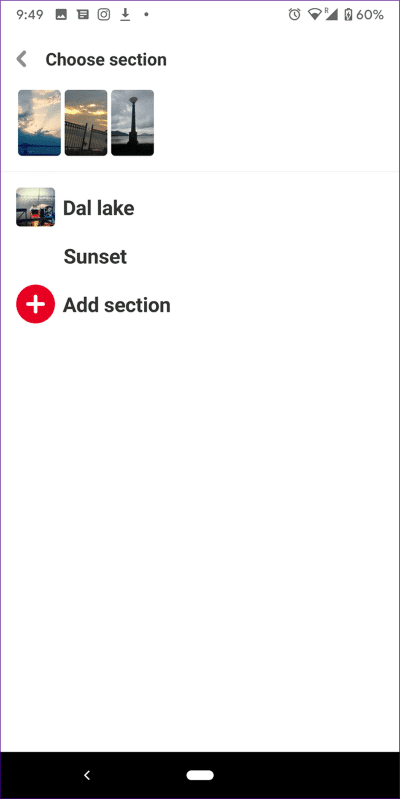
ماذا يحدث للقسم القديم
إذا قمت بنقل جميع الدبابيس من قسم ما ، فسيتم حذفها تلقائيًا.
نصيحة المكافأة: انقل القسم إلى نفس المجلس
بينما تنطبق الطريقة المذكورة أعلاه على الأقسام الموجودة في نفس اللوحة أيضًا ، يمكنك أيضًا نقل المسامير من قسم إلى آخر في نفس اللوحة. لذلك ، سيتعين عليك استخدام ميزة الدمج.
إليك كيفية القيام بذلك.
الخطوة 1: افتح القسم الذي تريد نقله. الآن ، بدلاً من النقر / النقر فوق الزر “تنظيم” ، انقر فوق “تعديل” (رمز القلم الرصاص).
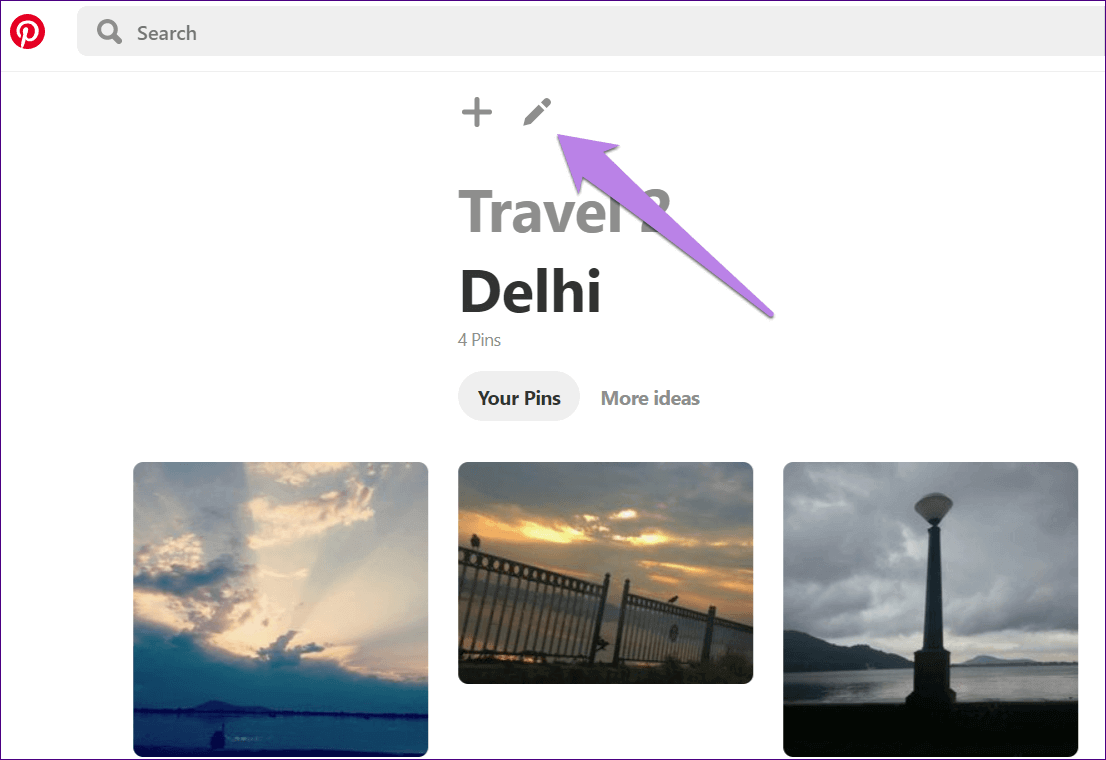
الخطوة 2: انقر فوق دمج.
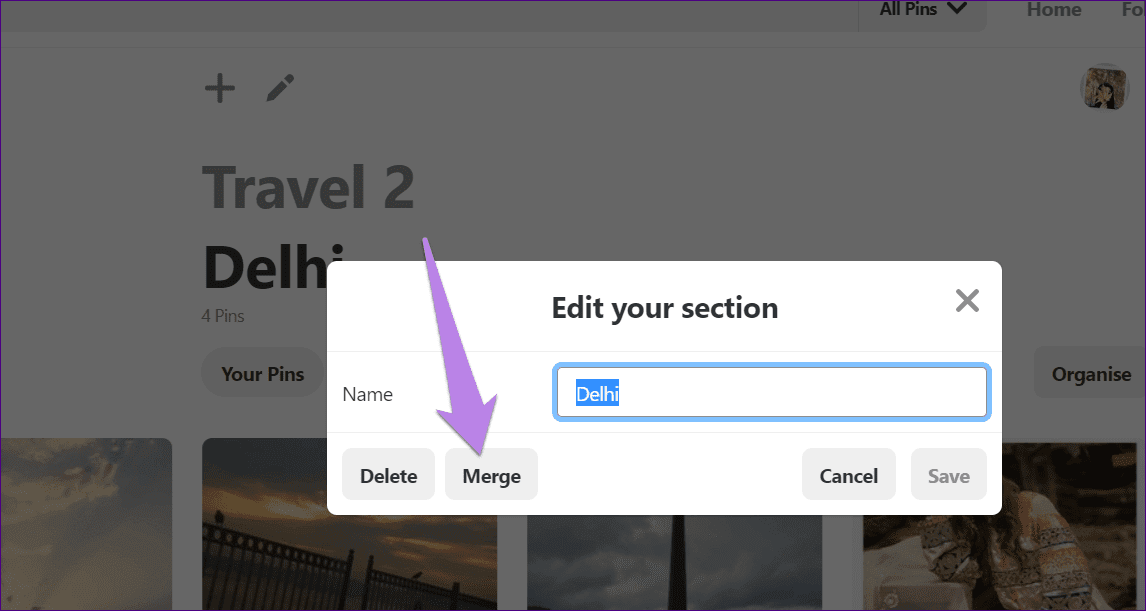
الخطوة 3: انقر فوق مربع القائمة المنسدلة اختيار قسم. سيعرض Pinterest الأقسام الأخرى المتوفرة على هذا اللوحة. حدد المكان الذي تريد نقله إليه. بعد ذلك ، اضغط على دبابيس التحريك واحذف القسم.
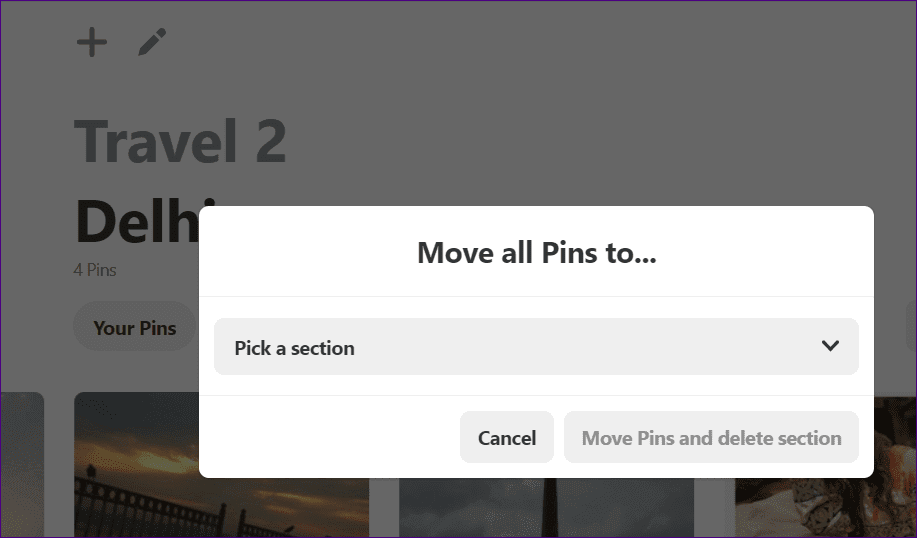
نصيحة: تعرف على كيفية أرشفة لوحات Pinterest وإلغاء أرشفتها
نظم بذكاء
تخيل لو لم تكن هناك لوحات على Pinterest. قد يضيع المرء في عالم فريد من الدبابيس مثل أليس في بلاد العجائب. مع إدخال الأقسام ، أصبحت حياتنا أكثر بساطة لأن الأقسام تلعب دورًا مهمًا في تنظيم المسامير. ما هي أفكارك حول الأقسام الموجودة على لوحات Pinterest؟ واسمحوا لنا أن نعرف في التعليقات أدناه.
